Loading ...
Loading ...
Loading ...
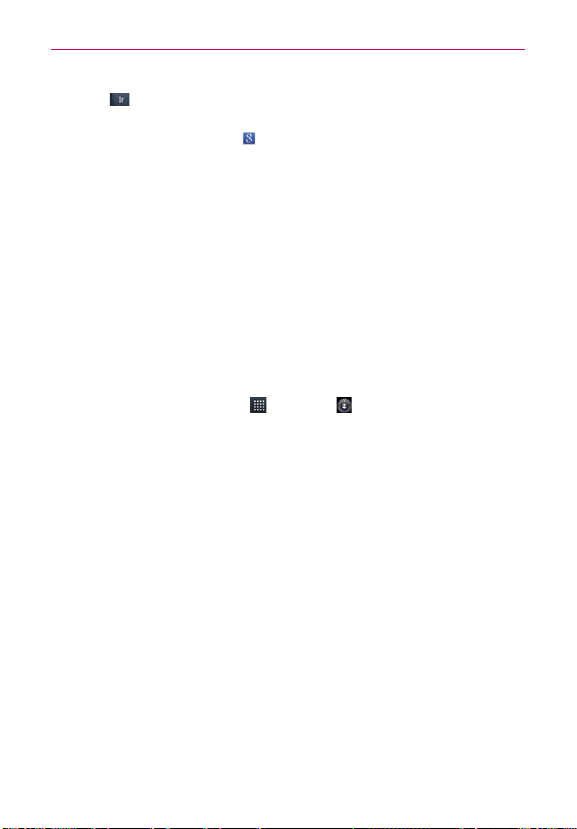
38
Aspectos básicos
3. Toque para buscar los elementos introducidos.
¡CONSEJO!
Puede tocar el icono Google en la esquina superior izquierda para seleccionar
donde desea realizar la búsqueda. Las opciones incluyen Todo, Web, Aplicaciones y
Contactos.
Bloquear la pantalla
Su LG Optimus™ 2 automáticamente utiliza una pantalla de bloqueo
simplemente para prevenir la activación de funciones no intencionales.
Puede bloquear la pantalla con el objetivo de que sólo usted pueda
desbloquearla para realizar llamadas, acceder a sus datos, comprar
aplicaciones, etc. Para seguridad adicional para proteger contra el uso no
autorizado, puede establecer un PIN o contraseña que deberá introducir
despues de deslizar la pantalla hacia arriba para desbloquearla.
Establecer un patrón de bloqueo por primera vez
1. Toque la Tecla Aplicaciones > Ajustes
> Ubicación y seguridad.
2. Toque Bloqueo pantalla (en la sección Desbloqueo de pantalla).
3. Toque Patrón, PIN, o Contraseña.
Patrón: La primera vez que usted establece un patrón de desbloqueo,
verá una guía con instrucciones en cómo crearla. Lea la guía y toque
Siguiente (dos veces). Dibuje su patrón (conecte por lo menos 4 puntos)
y toque Seguir. Luego dibuje su patrón de nuevo y toque Confirmar.
PIN: Introduzca un PIN (por lo menos 4 caracteres) y toque Continuar.
Introduzca su PIN de nuevo y toque Aceptar para confirmarlo.
Contraseña: Introduzca una contraseña (por lo menos 4 dígitos) y toque
Continuar. Introduzca su contraseña de nuevo y toque Aceptar para
confirmarlo.
Desde entonces, cualquier momento que desea encender el teléfono o
desbloquear la pantalla, usted necesitará dibujar su patrón de desbloqueo
o introducir su PIN o contraseña para desbloquear la pantalla.
Loading ...
Loading ...
Loading ...